Настройка NTP-сервера Windows 2016 или Windows 2019
В этом нет никаких сомнений, наличие точного времени в вашей среде, установленного в критически важных инфраструктурных системах, является обязательным. Многие критически важные для бизнеса приложения и инфраструктурные системы полагаются на точное время, синхронизированное между ними, чтобы обеспечить функционирование системы должным образом. Перекос во времени может вызвать всевозможные странности, когда он неправильно настроен или не синхронизирован между различными серверами / системами. Это особенно верно в домене Windows Server Active Directory. Важно иметь точное время между клиентским компьютером и контроллерами домена. Давайте посмотрим, как настроить ntp-сервер Windows 2016 или Windows 2019, чтобы увидеть, как это можно легко осуществить.
Что такое NTP?
Дело доходит до синхронизации времени в большинстве сред, протокол сетевого времени (NTP) — это протокол, который используется для обеспечения точного времени в вашей среде. В большинстве сред NTP-серверы, специальные серверы времени, настраиваются таким образом, чтобы обеспечить внешний источник времени, с которым внутренние серверы могут синхронизироваться.
В Интернете существует несколько широко известных IP-адресов NTP, которые обеспечивают надежные источники времени для вашей сети. Серверы NTP.org являются одним из таких наборов серверов времени, которые предоставляют источник NTP для настройки.
Есть несколько значений NTP, о которых следует знать:
- NTP-сервер — это специализированный сервер, который способен отсеивать точное время от внешнего указателя времени, такого как GPS, и передает эти точные значения времени в вашу сеть.
- Смещение — это разница во времени между внешним сервером времени и временем на локальном клиентском компьютере. Чем больше смещение, тем более неточным является источник синхронизации.
- Задержка — это значение времени кругового пути (задержки) сообщения синхронизации между клиентом и сервером и обратно.
Синхронизация времени в домене Windows Server
В домене Windows корпорация Майкрософт имеет конфигурацию по умолчанию, которая заботится о значительной части конфигурации NTP. Начиная с Windows 2000 Server, клиенты Windows настраиваются как NTP-клиенты. При настройке в качестве NTP-клиента компьютеры Windows пытаются связаться только с контроллером домена для синхронизации NTP или с указанным вручную NTP-сервером.
Корпорация Майкрософт сделала контроллер домена контроллером домена по умолчанию в домене Windows, поскольку имеет смысл, что клиенты уже имеют безопасный канал, установленный с контроллерами домена для других типов связи. Кроме того, точное и синхронизированное время между контроллерами домена и клиентами особенно важно для всех видов вещей, таких как входы в систему, синхронизация групповой политики и другие задачи и операции.
Порядок операций или иерархии в домене Windows выглядит следующим образом:
- Члены домена пытаются синхронизировать время с любым контроллером домена, расположенным в домене
- Контроллеры домена синхронизируются с более полномочным контроллером домена
- Первый контроллер домена, установленный в среде, автоматически настраивается как надежный источник времени.
- За исключением первого установленного контроллера домена, эмулятор основного контроллера домена (если роль была перемещена с первого установленного контроллера домена) обычно занимает позицию наилучшего источника времени.
Важный момент, который следует учитывать, когда мы думаем о том, почему мы устанавливаем NTP-сервер в Windows 2016 или Windows 2019, заключается в том, что авторитетный контроллер домена должен иметь надежный источник для синхронизации. Как правило, это внешний сервер времени за пределами иерархии домена.
Теперь, когда мы знаем, как настраивается иерархия домена для времени, как настраивается внешний источник времени на контроллере домена, который настроен как надежный источник времени?
Настройка службы времени Windows с помощью W32tm.exe
Когда дело доходит до сред Windows Server, таких как Windows Server 2016 или Windows Server 2019, существует специальная служба Windows, которая контролирует синхронизацию времени ваших хостов Windows. Это служба времени Windows.
Корпорация Майкрософт предоставляет средство командной строки для взаимодействия со службой времени Windows под названием W32tm.exe. Это было включено в операционные системы Windows начиная с Windows XP / Windows 2003 и более поздних версий. Его можно использовать для настройки параметров службы Windows Time, а также для диагностики проблем службы времени. Как правило, это инструмент выбора, когда дело доходит до настройки, мониторинга и администрирования времени Windows.
Использование утилиты W32tm.exe довольно просто. Его можно использовать как из обычной командной строки, так и из командной строки PowerShell. Включено несколько командных параметров, которые позволяют не только настраивать NTP-серверы, которые вы хотите запросить, но и параметры, которые позволяют просматривать низкоуровневую конфигурацию реестра, а также состояние синхронизации.
Вы можете прочитать официальную базу знаний Microsoft о службе времени Windows и утилите W32tm.exe здесь:
Тем не менее, есть несколько команд, которые я хотел бы показать вам для целей настройки контроллера домена, который должен быть надежным источником времени (эмулятором основного контроллера домена) для вашего домена.
Первая команда — это запись командной строки для указания ваших NTP-серверов, которые в данном случае я использую серверы NTP.org для установки в качестве источника синхронизации NTP.
w32tm /config /syncfromflags:manual /manualpeerlist:"0.us.pool.ntp.org 1.us.pool.ntp.org 2.us.pool.ntp.org 3.us.pool.ntp.org" /update Stop-Service w32time Start-Service w32time
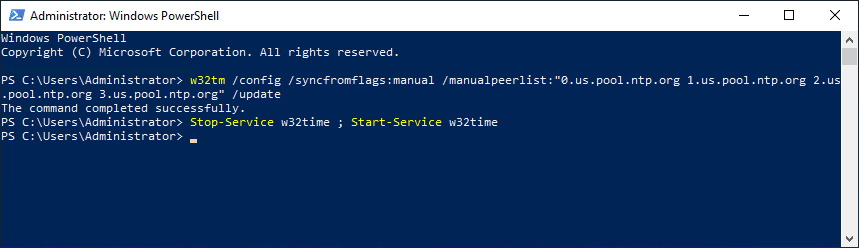
Если требуется просмотреть состояние синхронизации NTP на сервере после настройки значений и перезапуска службы w32time, можно использовать следующую команду:
w32tm /query /status
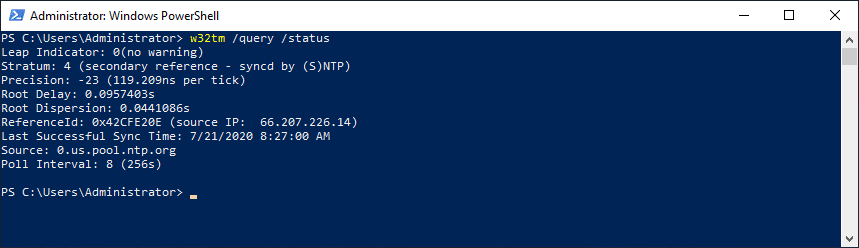
Вы также можете проверить значения, настроенные в разделе реестра hkey локальный компьютер система currentcontrolset services w32time config с помощью команд ниже. Можно детализировать параметры конфигурации с помощью команды /dumpreg /subkey.
w32tm /dumpreg w32tm /dumpreg /subkey:parameters

Заключительные мысли
Как показано на рисунке, вы можете легко установить NTP Server Windows 2016 или Windows 2019 с помощью утилиты команд w32tm, которая позволяет взаимодействовать со службой времени в Windows Server.
В домене Windows необходимо настроить контроллер домена с полномочным источником времени, который по умолчанию является эмулятором основного контроллера домена, для извлечения информации о времени из авторитетного источника, такого как NTP.org или какой-либо другой надежный сервер времени NTP.
После настройки источника времени другие контроллеры домена синхронизируются с этим сервером, а затем клиенты Windows, присоединенные к домену, синхронизируются с контроллерами домена, у которых исправлено время с полномочного сервера.